Aunque la app de Gmail por lo general funciona bastante bien, carece de algunas funciones que sí tiene su versión web. Es bastante habitual que las aplicaciones que proceden de una página web se simplifiquen para mejorar su usabilidad.
No obstante, muchas veces justo buscamos esa prestación que le falta a la app. En el caso de Gmail, no tiene un botón para seleccionar todos los correos, un paso previo que después nos permite marcar como leídos o no leídos todos los mensajes a la vez (entre otras cosas). Por suerte, en este caso la solución es sencilla.
Cómo marcar como leídos todos los correos de Gmail en un solo paso
Para marcar como leídos todos los correos de Gmail en un solo paso desde el móvil vamos a necesitar abrir la plataforma de email desde el navegador y seguir estos pasos:
- Abre el navegador de tu móvil.
- Busca Gmail.
- Abre el menú de ajustes (en Google Chrome se despliega al tocar el icono de los tres puntos) y selecciona la opción Vista ordenador.
- Ahora abre la página web de Gmail e inicia sesión en tu cuenta.
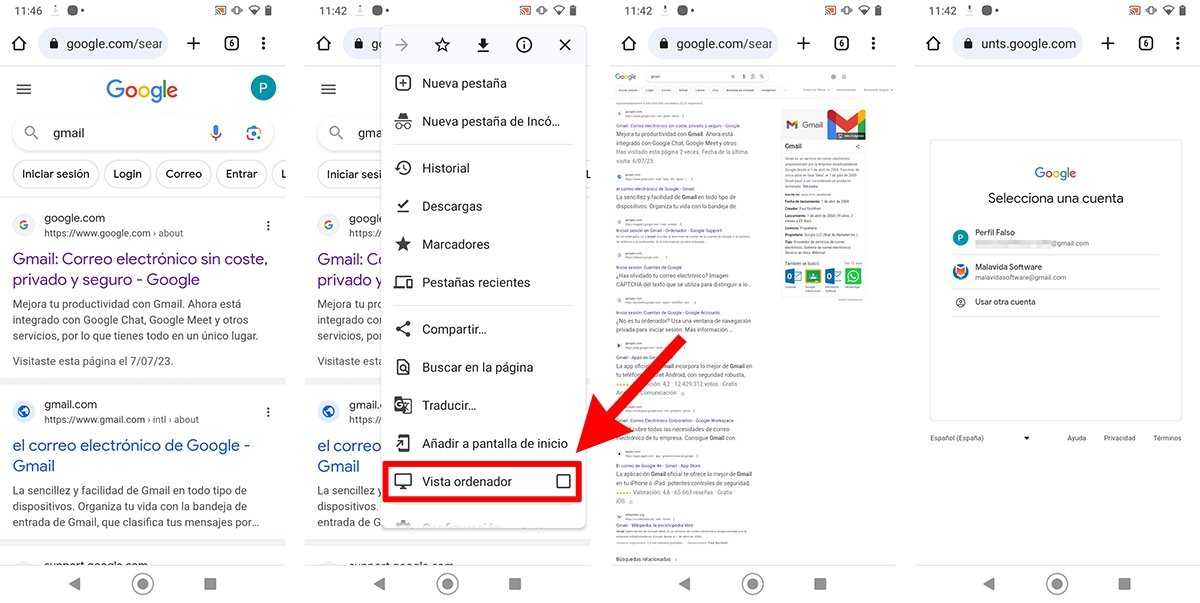 Cómo poner Gmail en vista ordenador
Cómo poner Gmail en vista ordenador
Si has seguido correctamente todos los pasos hasta aquí, deberías ver tus correos de Gmail en tu móvil de manera similar a como aparecen en el ordenador. Bien, ya casi hemos terminado, aunque todavía falta lo más importante. Solo te queda hacer lo siguiente:
- Toca la casilla situada en la barra de herramientas que está justo encima de todos los correos.
- Se seleccionarán automáticamente todos los correos que están a la vista en esa página, es decir, 50 emails. Para seleccionar absolutamente todos los correos de la cuenta toca la opción que aparece marcada en azul que dice lo siguiente: “Seleccionar las XXX conversaciones de Recibidos”. Siendo XXX el número total de emails.
- Toca el icono del triangulito situado justo a la casilla que has seleccionado anteriormente y presiona Leído.
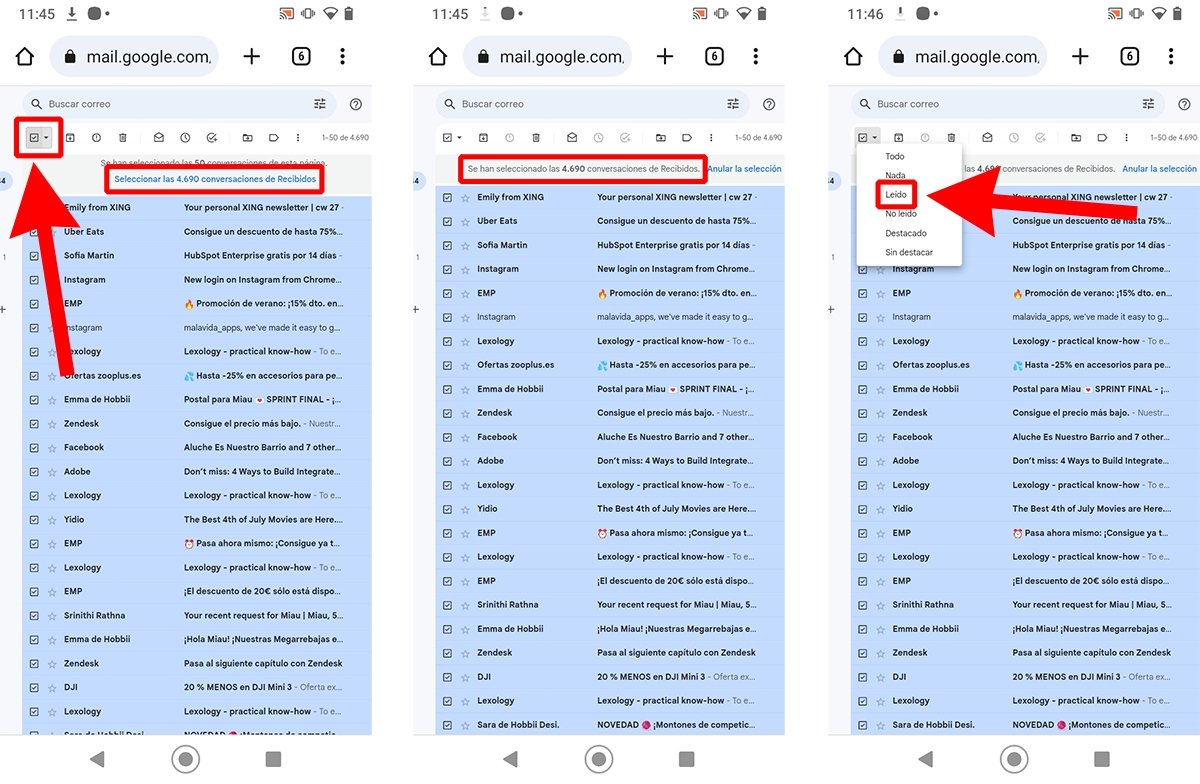 Cómo seleccionar todos los correos de Gmail a la vez
Cómo seleccionar todos los correos de Gmail a la vez
Listo. Todos los correos de tu cuenta de Gmail ya estarán marcados como leídos. A continuación, podrás cerrar el navegador y volver a utilizar la app de Gmail de la manera habitual.
















